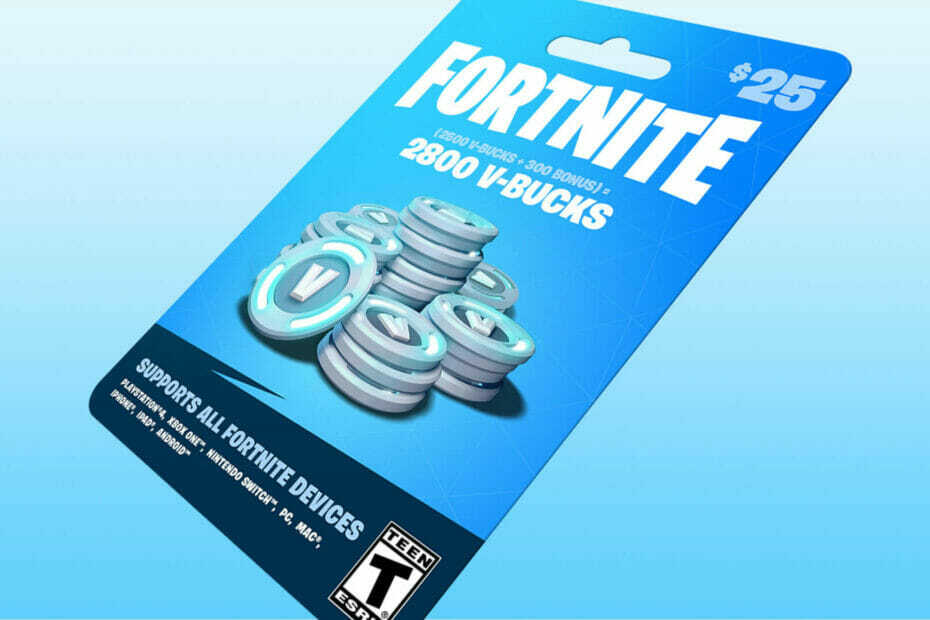- Κατεβάστε το DriverFix τώρα δωρεάν (ασφαλής λήψη)
- Ξεκινήστε το πρόγραμμα και πατήστε το Σάρωση εικόνισμα
- Περιμένετε να ολοκληρωθεί η σάρωση και ξεκινήστε την εγκατάσταση των απαιτούμενων προγραμμάτων οδήγησης
- Το DriverFix κατεβάστηκε με επιτυχία από το 0 αναγνώστες αυτόν τον μήνα.
Τα Windows 10 ενημερώνουν αυτόματα προγράμματα οδήγησης για να επιδιορθώσουν υλικό που δεν λειτουργεί σωστά. Ωστόσο, σε σπάνιες περιστάσεις, ενημερωμένα προγράμματα οδήγησης μερικές φορές μπορεί να προκαλέσει άλλα προβληματικά προβλήματα υλικού. Εάν συμβεί αυτό, θα πρέπει να επαναφέρετε το πρόγραμμα οδήγησης και να αποκλείσετε την εγκατάσταση του Windows Updates.
Ωστόσο, τα Windows 10 δεν περιλαμβάνουν ενσωματωμένο εργαλείο με το οποίο μπορείτε να επιλέξετε ενημερώσεις προγραμμάτων οδήγησης για αποκλεισμό. Έτσι, εάν απεγκαταστήσετε ένα πρόγραμμα οδήγησης, το Windows Update θα το εγκαταστήσει ξανά αυτόματα. Ως συμβιβασμός, το εργαλείο wushowhide.diagcab της Microsoft για Windows - αλλιώς γνωστό ως πακέτο Εμφάνιση ή απόκρυψη ενημερώσεων - σας επιτρέπει να αποκλείσετε ανεπιθύμητες ενημερώσεις προγραμμάτων οδήγησης.
Δείτε πώς μπορείτε να αποκλείσετε ενημερώσεις προγραμμάτων οδήγησης των Windows
- Επιστρέψτε την ενημέρωση προγράμματος οδήγησης
- Το Εργαλείο Εμφάνιση ή απόκρυψης ενημερώσεων
1. Επιστρέψτε την ενημέρωση προγράμματος οδήγησης
- Προτού αποκλείσετε ένα πρόγραμμα οδήγησης με το εργαλείο Εμφάνιση ή απόκρυψη ενημερώσεων, θα πρέπει να επαναφέρετε το ενημερωμένο πρόγραμμα οδήγησης. Για να το κάνετε αυτό, ανοίξτε το παράθυρο "Διαχείριση συσκευών" εισάγοντας "Διαχείριση συσκευών" στο πλαίσιο αναζήτησης της Cortana.
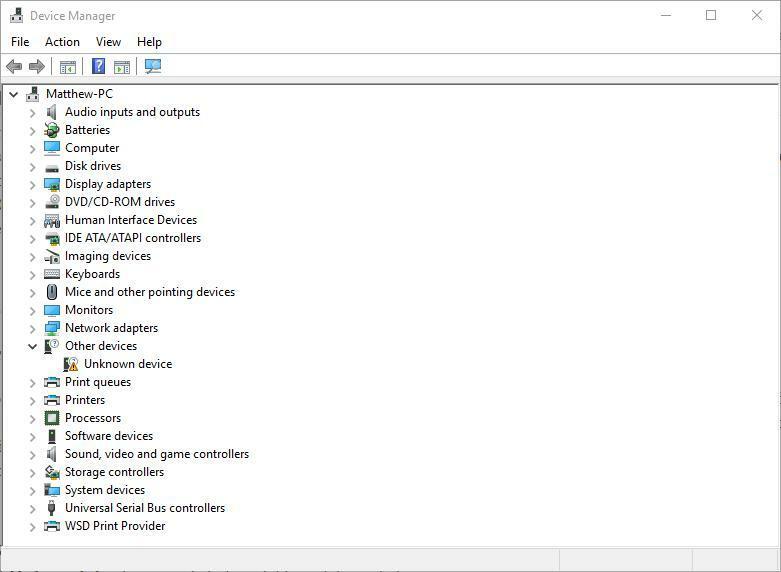
- Στη συνέχεια, επιλέξτε τη συσκευή που διαθέτει το πρόγραμμα οδήγησης που πρέπει να απεγκαταστήσετε.
- Κάντε δεξί κλικ στη συσκευή και επιλέξτε Κατάργηση εγκατάστασης από το μενού περιβάλλοντος.
- Αυτό ανοίγει το παράθυρο Επιβεβαίωση απεγκατάστασης συσκευής στην παρακάτω εικόνα. Επίλεξε το Διαγράψτε το λογισμικό προγράμματος οδήγησης για αυτήν τη συσκευή πλαίσιο ελέγχου σε αυτό το παράθυρο.
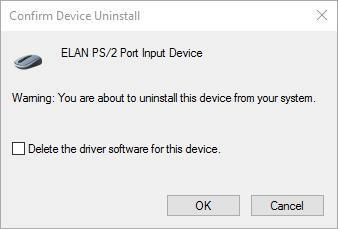
- Πάτα το Εντάξει κουμπί για επαναφορά του προγράμματος οδήγησης.
- Εναλλακτικά, επιλέξτε Ιδιότητες στο μενού περιβάλλοντος της συσκευής και επιλέξτε την καρτέλα Πρόγραμμα οδήγησης στο παρακάτω παράθυρο.
- Επίλεξε το Roll Back Driver επιλογή.
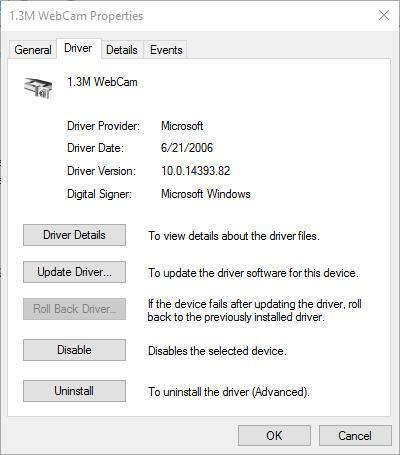
2. Το Εργαλείο Εμφάνιση ή απόκρυψης ενημερώσεων
Το Windows Update πιθανότατα θα επανεγκαταστήσει αυτόματα το πρόγραμμα οδήγησης εκτός εάν το απενεργοποιήσετε. Αντ 'αυτού, αποθηκεύστε το εργαλείο Εμφάνιση ή απόκρυψη ενημερώσεων στον σκληρό σας δίσκο κάνοντας κλικ Κάντε λήψη του πακέτου αντιμετώπισης προβλημάτων "Εμφάνιση ή απόκρυψη ενημερώσεων" τώρα σε αυτήν την σελίδα. Στη συνέχεια, μπορείτε να αποκλείσετε προσωρινά τις ενημερώσεις προγραμμάτων οδήγησης με αυτό το εργαλείο ως εξής.
- Ανοίξτε το φάκελο στον οποίο αποθηκεύσατε Εμφάνιση ή απόκρυψη ενημερώσεων και κάντε κλικ στο wushowhide για να ανοίξετε το παράθυρο που φαίνεται παρακάτω.
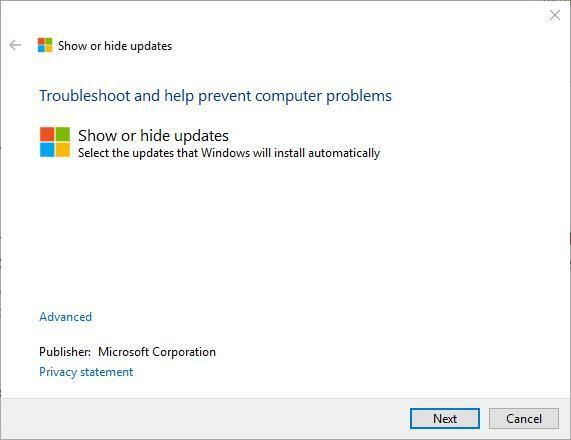
- Πάτα το Επόμενο κουμπί για σάρωση για ενημερώσεις.
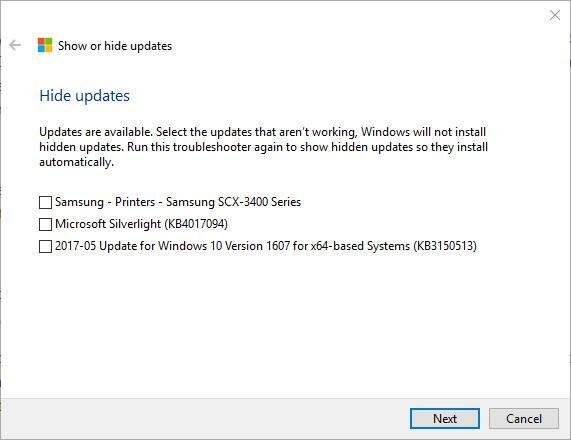
- Στη συνέχεια, επιλέξτε Απόκρυψη ενημερώσεων για να ανοίξετε μια λίστα με τις διαθέσιμες ενημερώσεις όπως παρακάτω.
- Τώρα, επιλέξτε το πακέτο ενημέρωσης που ενημερώνει το πρόγραμμα οδήγησης από τη λίστα για να το αποκλείσετε.
- Πάτα το Επόμενο και Κλείσε κουμπιά για έξοδο Εμφάνιση ή απόκρυψη ενημερώσεων.
Τώρα το πακέτο ενημέρωσης δεν θα επανεγκαταστήσει το πρόγραμμα οδήγησης που καταργήσατε. Μπορείτε πάντα να ανοίξετε ξανά Εμφάνιση ή απόκρυψη ενημερώσεων και να αποεπιλέξετε το αποκλεισμένο πακέτο ενημέρωσης όταν απαιτείται. Επίσης, σημειώστε ότι τα Windows Pro και Enterprise περιλαμβάνουν ένα νέο ενσωματωμένο Επιλογή προγράμματος επεξεργασίας πολιτικής ομάδας με το οποίο οι χρήστες μπορούν να επιλέξουν να αποκλείσουν προγράμματα οδήγησης από ενημερώσεις.
ΣΧΕΤΙΚΕΣ ΙΣΤΟΡΙΕΣ ΠΟΥ ΠΡΕΠΕΙ ΝΑ ΕΛΕΓΞΕΤΕ:
- Windows 10 Creators Update wrecks πρόγραμμα οδήγησης Wi-Fi [FIX]
- Χωρίς ήχο μετά την εγκατάσταση προγραμμάτων οδήγησης γραφικών NVIDIA [Επιδιόρθωση]
- Σφάλματα προγράμματος οδήγησης 0xC1900101 στα Windows 10 Creators Update [FIX]
 Εξακολουθείτε να αντιμετωπίζετε προβλήματα;Διορθώστε τα με αυτό το εργαλείο:
Εξακολουθείτε να αντιμετωπίζετε προβλήματα;Διορθώστε τα με αυτό το εργαλείο:
- Κάντε λήψη αυτού του εργαλείου επισκευής υπολογιστή βαθμολογήθηκε Μεγάλη στο TrustPilot.com (η λήψη ξεκινά από αυτήν τη σελίδα).
- Κάντε κλικ Εναρξη σάρωσης για να βρείτε ζητήματα των Windows που θα μπορούσαν να προκαλέσουν προβλήματα στον υπολογιστή.
- Κάντε κλικ Φτιάξ'τα όλα για την επίλυση προβλημάτων με τις κατοχυρωμένες τεχνολογίες (Αποκλειστική έκπτωση για τους αναγνώστες μας).
Το Restoro κατεβάστηκε από 0 αναγνώστες αυτόν τον μήνα.